Description des sujets
Le présent document comporte les informations sur le travail avec l’application Importer données en ce qui concerne les caractéristiques d’article. Les manuels décrivent, entre autres, l’ordre des étapes qui doit être respecté lors de l’importation des caractéristiques d’article, ainsi que les informations sur les exigences, conséquences et restrictions possibles.
Les informations détaillées sur l’importation des données, y compris les descriptions des champs et des boutons se trouvent dans la documentation Importer données.
Général
Le système Comarch ERP Enterprise distingue deux types d’échange de données :
- Échange de données entre les systèmes CEE existants
- Importation des données depuis une version antérieure du système vers un système CEE configuré récemment
Une description détaillée d’échange de données entre les systèmes CEE se trouve dans les documents Importer données et Exporter données. Le présent document décrit le processus d’importation de données à l’aide de l’application Importer données depuis une version antérieure du système, ainsi que le processus d’exportation de données à l’aide de l’application Exporter données.
Manuel
Ci-dessous vous trouverez une instruction étape par étape de ce qu’il faut faire pour importer les caractéristiques d’articles, ainsi que les instructions pour utiliser les applications Importer données et Exporter données.
- Étapes d’importation de données
- Attributs nécessaires pour importer depuis une version antérieure du système
- Ordre
- Importer caractéristiques d’article
- Exporter caractéristiques d’article
Étapes d’importation de données
- Démarrez l’application Importer données.
- En appuyant sur le bouton [Aide valeurs] dans le champ Filtre sélectionnez l’entité métier :
com.cisag.app.general.obj.ItemPropertyCollection. - Les champs de sélection des attributs pour un filtre sélectionné de l’entité métier sont par défaut cochés dans le secteur d’activité.
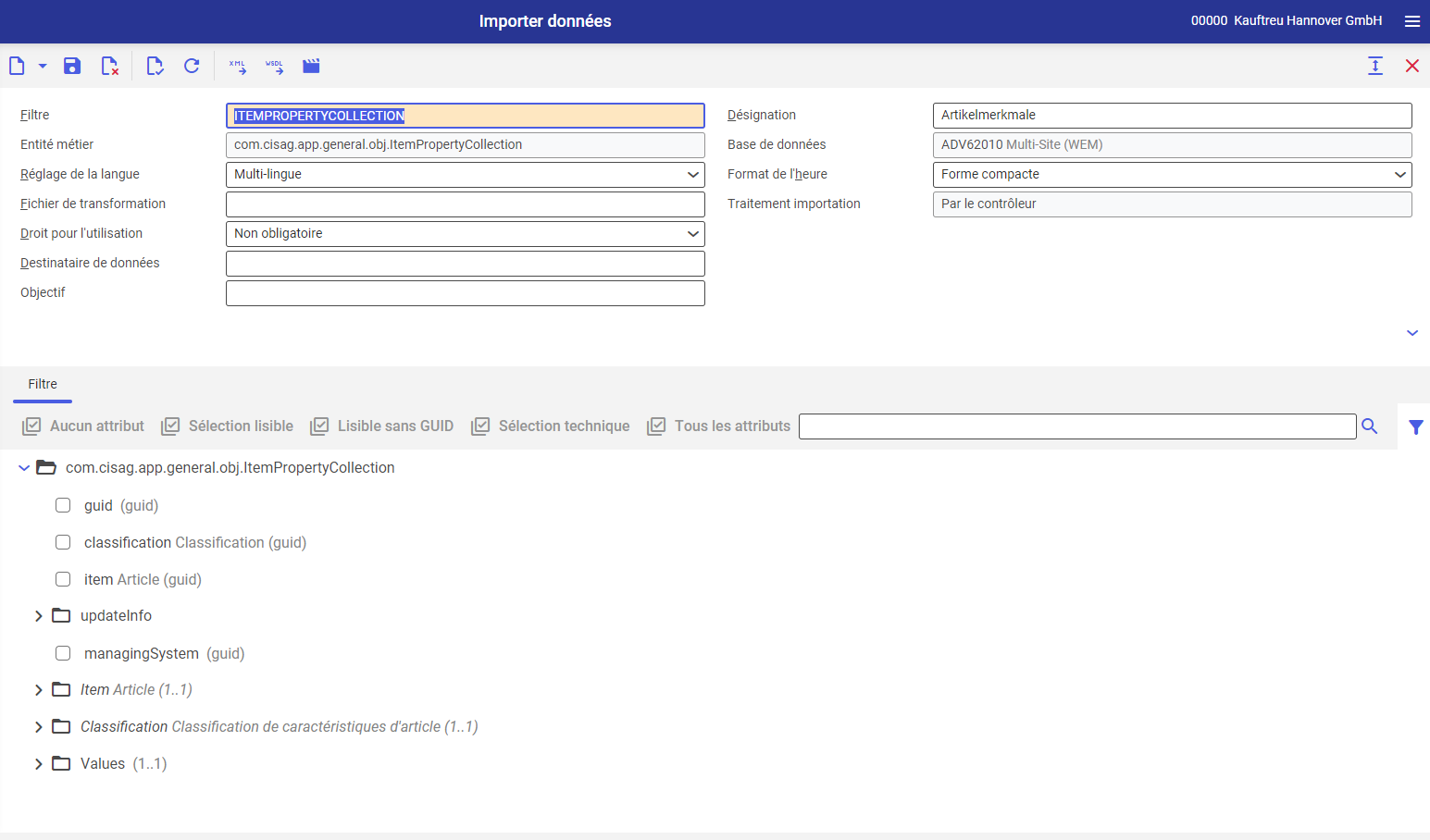
- En cas de besoin, vous pouvez encore à cette étape modifier quels attributs seront sélectionnés comme actifs.
- Appuyez sur le bouton [Importer données] disponible dans la barre d’outils standard.
- Le système ouvrira la boîte de dialogue Importer données où il faut, entre autres, sélectionner le fichier source et le type de fichier, ainsi que définir le traitement des erreurs.
- Sélectionnez l’ordre de traitement dans l’onglet Réglages en arrière-plan et démarrez l’importation en appuyant sur le bouton [En batch].
Attributs nécessaires pour importer depuis une version antérieure du système
Afin d’importer les données depuis une version antérieure du système, il faut définir au moins les attributs présentés ci-dessous pour chaque entité métier Caractéristiques d’articles :
- Attributs d’identification (clés métiers)
- Champs obligatoires
Il n’est pas possible d’attribuer l’entité métier Caractéristiques d’articles si les attributs d’identification n’ont pas été définis. Les champs obligatoires et les attributs d’identification des entités métiers individuels ont été décrit dans le chapitre Champ d’identification et champs obligatoires.
En outre, il existe aussi des dépendances avec d’autres entités métiers qui ne sont pas directement associées à l’entité métier Caractéristiques d’articles (dépendances par le biais des clés étrangères qui sont en italiques dans le filtre). Pour dissoudre ces dépendances, il faut sélectionner dans le filtre les attributs d’identification de ces entités métiers.
Ordre
Dans le cas de l’importation des données dépendantes il faut suivre l’ordre présenté ci-dessous. Afin d’importer les caractéristiques d’article, il faut au préalable importer avec succès les entité métiers suivantes :
- Types de données (com.cisag.app.general.extension.obj.Datatype)
Nécessaire uniquement lorsqu’ils sont utilisés dans les classifications de caractéristiques d’article. - Classifications définies par l’utilisateur (com.cisag.app.general.extension.obj.EntityExtensionHierarchy)
Nécessaires uniquement lorsqu’elles sont utilisées dans les caractéristiques d’article. - Classification de caractéristiques d’article (com.cisag.app.general.obj.ItemPropertyHierarchy)
L’importation de données peut être alors démarrée immédiatement ou en batch. Si vous sélectionnez l’option en batch, le système démarre les processus et définit leur temps de démarrage. L’utilisateur n’a pas de contrôle sur le temps de démarrage des processus et, en conséquence, ne peut pas assurer que l’ordre correct sera gardé.
Importer données
Conditions préliminaires
- Pour l’entité métier com.cisag.app.general.obj.ItemPropertyCollection est disponible un filtre comportant tous les attributs qui doivent être importés.
- La classification de caractéristiques d’article comporte toutes les caractéristiques qui doivent être importées et le schéma de tableau a été créé à nouveau (à l’aide des applications Classifications et Caractéristiques d’articles).
Étapes suivantes
1. Générez un fichier d’importation comportant tous les attributs d’identification (clé métier) et les champs obligatoires (pour plus d’informations, voir la section Champ d’identification et champs obligatoires).
2. Il faut d’abord exécuter les étapes décrites dans la section Étapes d’importation de données pour importer les données avec le fichier généré.
Exporter données
Conditions préliminaires
- Pour l’entité métier com.cisag.app.general.obj.ItemPropertyCollection est disponible un filtre comportant tous les attributs qui doivent être importés.
Étapes suivantes
- Démarrez l’application Exporter données.
- Dans le champ Filtre sélectionnez, en appuyant sur le bouton [Aide valeurs], le filtre :
com.cisag.app.general.obj.ItemPropertyCollection. - Appuyez sur le bouton [Mettre à jour] dipsonible dans la barre d’outils standard.
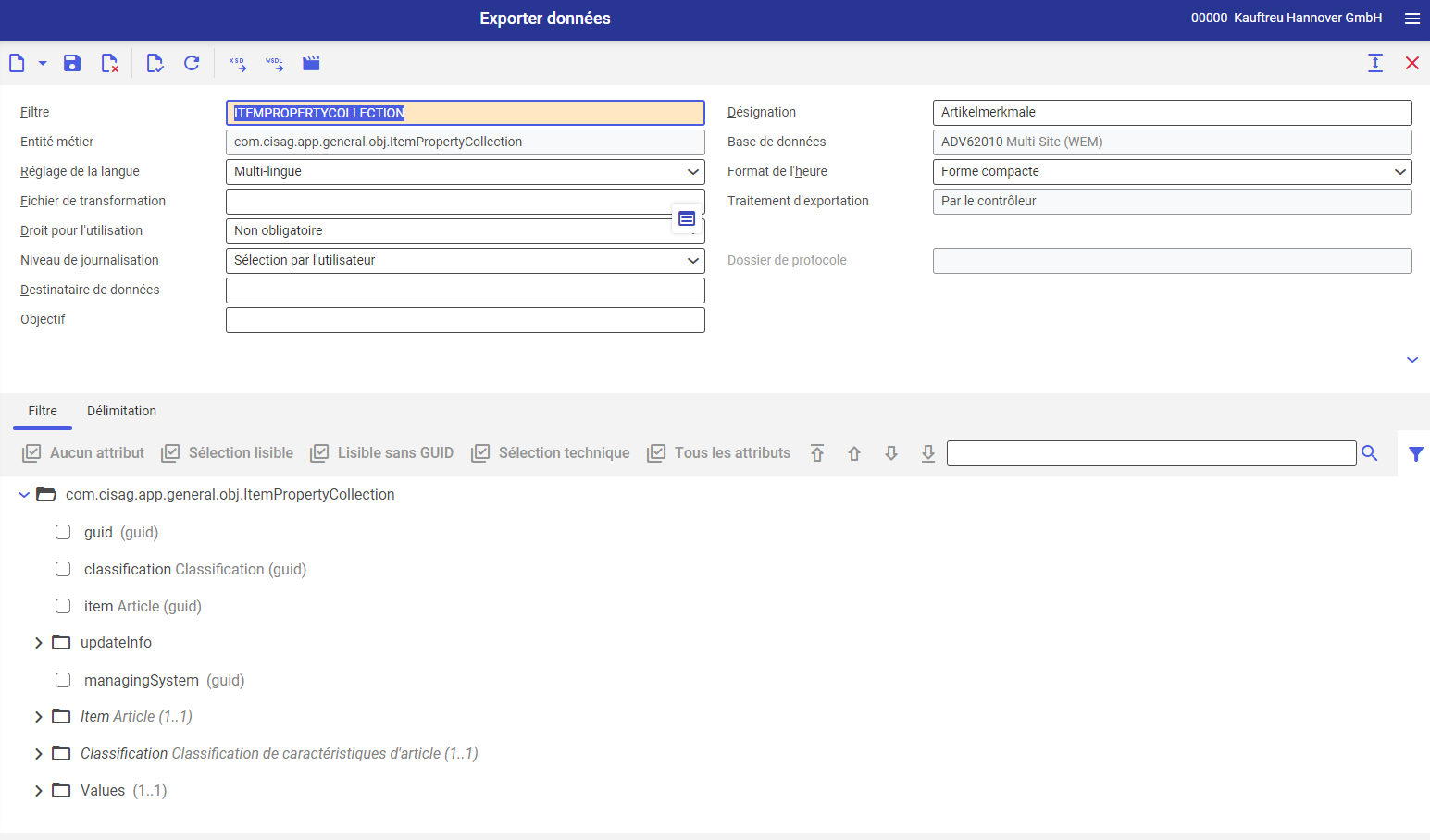
- Dans l’onglet Délimitation définissez quelles instances de l’entité métier seront exportées. Pour plus d’informations, voir la documentation Exporter données.
- Appuyez sur le bouton [Exporter données] disponible dans la barre d’outils standard. Le système ouvrira la boîte de dialogue Exporter données. Dans la boîte vous pouvez définir les paramètres du fichier d’exportation.
- Sélectionnez l’ordre de traitement dans l’onglet Réglages en arrière-plan et démarrez l’importation à l’aide du bouton [En batch].
Attributs d’identification et champs obligatoires
Les attributs d’identification clés (K) et champs obligatoires des champs individuels des entités métiers ont été énumérés ci-dessous. Les attributs d’identification et champs obligatoires peuvent être modifiés ainsi que étendus.
Attributs d’identification clés (K)/champs obligatoires :
- Item (K) – Identification d’article
(Item.number dans le filtre ; Item dans le fichier d’importation) - Classification – Chemin de classification (path), par exemple „21-01-01-01” et pas „Classification…„
Les champs obligatoires supplémentaires dépendent des caractéristiques utilisées dans la classification de caractéristiques d’article. Si une caractéristique est créée dans ce champ en tant que champ obligatoire, elle doit être toujours définie dans le fichier d’importation.
